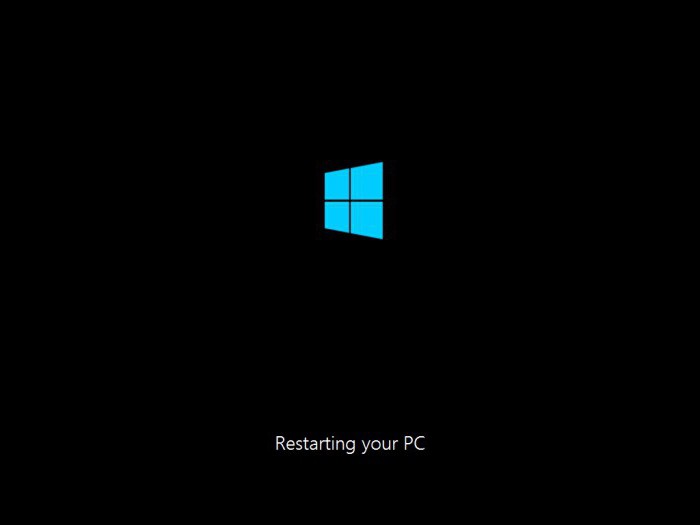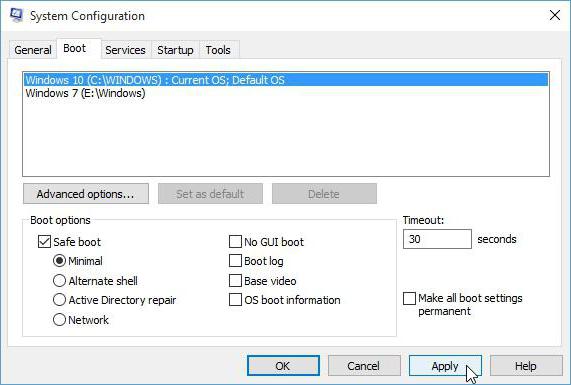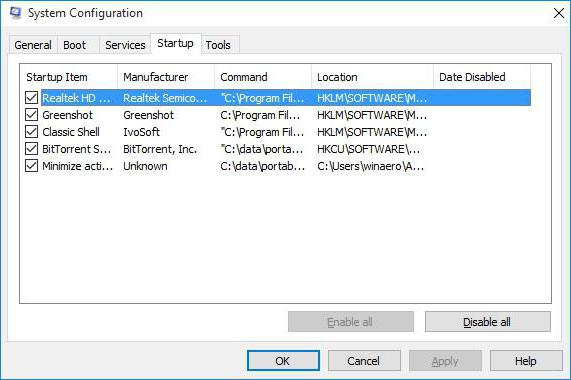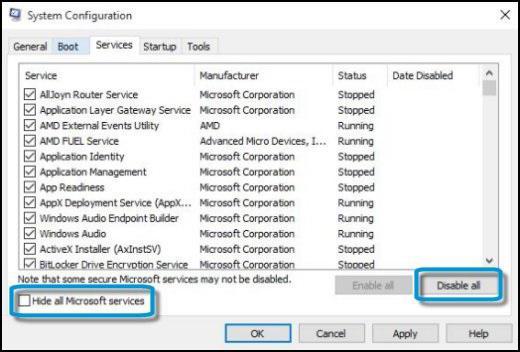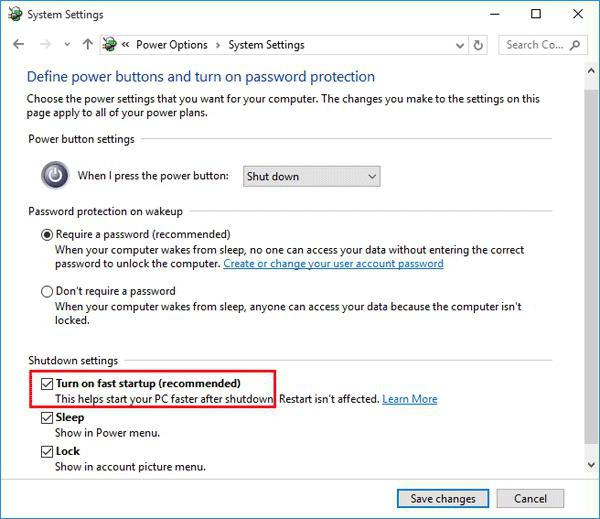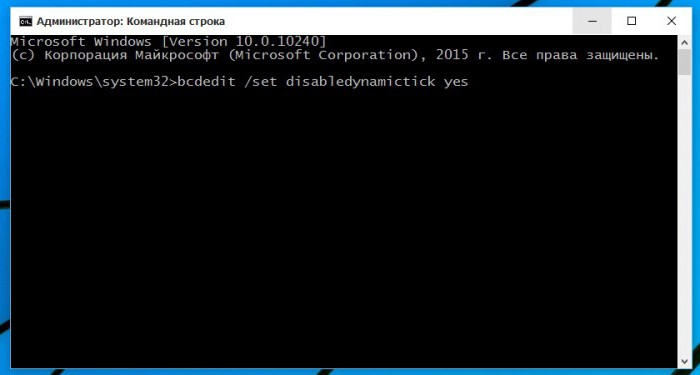- Windows 10 при выключении перезагружается: советы по устранению проблемы
- Windows 10 при выключении перезагружается: советы по устранению проблемы
- Вместо выключения компьютер перезагружается (Windows 10): в чем причина?
- При выключении компьютера он перезагружается. Windows 10: включение «чистой» загрузки
- Отключение автозагрузки и служебных компонентов
- Настройка электропитания
- Устранение проблемы несовместимости динамических процессорных тактов
- Проблемы с прошивкой BIOS
- Компьютер не выключается, а перезагружается, в чем проблема?
- Чистая загрузка
- Быстрый запуск
- Неправильные драйвера
- Системный сбой
- Удаление файла подкачки
Windows 10 при выключении перезагружается: советы по устранению проблемы

Windows 10 перезагружается вместо выключения: в чем причина?
Даже те специалисты, которые знают Windows 10 вдоль и поперек, очень часто разводят руками. Проблема в том, что причина самопроизвольной перезагрузки операционной системы до сих пор остается неизвестной. Многие эксперты склоняются к тому мнению, что такое поведение системы может быть связано с драйверами видеокарт от компании NVIDIA, а также со сбоями в работе системных компонентов в неофициальных версиях операционных систем семейства Windows.Если проблема заключается в драйверах, то проблему с перезагрузкой Windows 10 можно решить простым обновлением драйверов в «Диспетчере устройств» или при помощи специализированных программных продуктов вроде Driver Booster. Можно также попытаться удалить все устройства, которые связаны с графическими адаптерами NVIDIA и с помощью «Мастера установки нового оборудования» интегрировать все компоненты в систему заново. Здесь, как вы сами можете убедиться, все довольно просто.
Windows 10: включение чистой загрузки
Ситуации, когда самопроизвольная перезагрузка системы связана с неправильной работой некоторых компонентов и служб, является более сложной. Если операционная система Windows 10 при попытке выключения постоянно перезагружается, то для начала необходимо обратить внимание на загрузку служб. Чтобы устранить эту проблему необходимо использовать консоль «Выполнить»,которая вызывается комбинацией клавиш Win+R.Далее необходимо ввести команду msconfig. Тут нужно выбрать вкладку «Загрузка». Ниже на полях необходимо деактивировать все элементы. Активной необходимо оставить только строку минимальной загрузки. Напротив безопасного режима следует поставить галочку. Теперь нужно выполнить сохранение изменений и перезагрузить систему.
Отключение автозагрузки и служебных компонентов
Если проблема того, что операционная система Windows 10 перезагружается при выключении, осталась, необходимо повторить предыдущий шаг и посмотреть на вкладку «Автозагрузка». Если здесь присутствуют какие-то активные службы, то необходимо снять со всех процессов галочки. Однако на этом еще не все. Для полной уверенности необходимо перейти на вкладку «Службы» и деактивировать все строки. Можно использовать для этой цели кнопку «Отключить все», которая расположена в нижней части окна. Снова перегружаем ПК и проверяем результат.
Настройка электропитания
Если при выключении операционной системы Windows 10 она снова и снова перезагружается, то можно попробовать изменить установленную схему питания. Для этого необходимо использовать соответствующий раздел в «Панели управления». В ноутбуках можно зайти в него через контекстное меню, которое вызывается правым кликом мыши на значке батареи в системном трее. Теперь необходимо перейти к разделу настройки кнопок и ввода пароля. Здесь сначала необходимо деактивировать требование ввода пароля при выходе из спящего режима. После этого необходимо снять галочку со строки рекомендованного включения быстрого запуска. Теперь необходимо сохранить выполненные изменения и попробовать выключить компьютер. Также можно воспользоваться редактором системного реестра. Здесь необходимо спуститься по ветке HKLU через папки SOFTWARE и Microsoft дойти до раздела Explorer.В правой части раздела необходимо найти ключ Clean Shutdown. Путем двойного клика мыши вызываем меню параметров и изменяем на единицу значение ключа. Далее необходимо открыть ветку HKLM ипройти вниз по дереву до каталога WinLogon. Здесь справа необходимо найти ключ Power After Shutdown. Как и в предыдущем случае, значение ключа необходимо поменять на единицу. Это даст возможность полностью отключить питание при выключении компьютера.
Проблемы несовместимости динамических процессорных тактов
Если все описанные выше способы не помогают исправить ситуацию даже при одновременном применении, то возможно проблема заключается в несовместимости операционной системы Windows с динамическими процессорными тактами, обработка которых по умолчанию включена. Чтобы деактивировать обработку, необходимо использовать командную строку. Здесь необходимо прописать следующее bcdedit/setdisableddynamictickyes. Затем необходимо сначала перезагрузить систему, а затем попробовать выключить компьютер стандартным методом через использование меню «Пуск». Если по каким-то соображениям данную службу потребуется заново включить, то необходимо использовать ту же самую команду, только задать параметр no.
Проблемы с прошивкой BIOS
Проблема самопроизвольной перезагрузки может быть связана с использованием устаревшей прошивки первичной системы ввода/вывода BIOS. Можно попробовать устранить данный сбой при помощи установки новой версии. Данную версию необходимо предварительно загрузить с официального ресурса компании-разработчика. Можно также обойтись сбросом настроек до значений по умолчанию. Однако такая ситуация встречается крайне редко. В большинстве случаев проблему можно устранить описанными выше методами.
Windows 10 при выключении перезагружается: советы по устранению проблемы
Ни одна из ныне существующих операционных систем не застрахована от появления сбоев и ошибок. И Windows десятой версии, несмотря на ее актуальность, исключением не является. И одна из ее проблем состоит в том, что иногда Windows 10 вместо выключения перезагружается. Как устранить эту проблему с применением различных методов, смотрите далее.
Вместо выключения компьютер перезагружается (Windows 10): в чем причина?
Даже специалисты, знающие «десятку», чтоб называется, вдоль и поперек, зачастую разводят руками. Дело в том, что истинная причина самопроизвольной перезагрузки до сих пор неизвестна.
Однако большинство экспертов склоняются к мнению, что такое поведение системы связано с видеокартами NVIDIA (точнее, с их драйверами) и сбоями в работе системных компонентов в неофициальных версиях Windows.
Что касается драйверов, проблему того, что Windows 10 при выключении перезагружается, можно решить их обычным обновлением (либо в «Диспетчере устройств», либо с помощью специализированных программ вроде Driver Booster).
Также можно попытаться удалить все устройства, связанные с графическими адаптерами NVIDIA (мониторы, драйверы карт) и при помощи «Мастера установки нового оборудования» заново интегрировать эти компоненты в систему. Тут все просто.
При выключении компьютера он перезагружается. Windows 10: включение «чистой» загрузки
Более сложными являются ситуации, когда самопроизвольная перезагрузка связана с неправильной работой некоторых служб и компонентов. Если Windows 10 при выключении перезагружается постоянно, для начала следует обратить внимание на загрузку служб.
Для устранения проблемы используем консоль «Выполнить» (Win + R), где вводим команду msconfig. Здесь выбираем вкладку «Загрузка». На полях ниже нужно деактивировать все элементы, оставив активной только строку минимальной загрузки и поставив галочку напротив безопасного режима. Сохраняем изменения и перегружаем систему.
Отключение автозагрузки и служебных компонентов
Если проблема того, что Windows 10 при выключении перезагружается, осталась, далее повторяем предыдущий шаг и смотрим на вкладку «Автозагрузка».
Если в ней есть какие-то активные службы, снимаем галочки со всех процессов. Но и это еще не все.
После этого для полной уверенности переходим на вкладку «Службы» и точно так же деактивируем все строки (можно использовать кнопку «Отключить все», расположенную внизу окна). Снова перегружаем компьютер и смотрим на результат.
Настройка электропитания
Если Windows 10 при выключении перезагружается снова и снова, пробуем изменить установленную схему электропитания. Для этого в «Панели управления» следует использовать соответствующий раздел (в ноутбуках в него войти можно через контекстное меню, вызываемое правым кликом на значке батареи в системном трее).
Переходим к разделу настройки кнопок и ввода пароля, где сначала деактивируем требование его ввода при выходе из спящего режима, а затем снимаем галочку со строки рекомендованного включения быстрого запуска. Сохраняем изменения и пробуем выключить компьютер.
Можно использовать редактор системного реестра (regedit в меню «Выполнить»), где спускаемся по ветке HKLU через папки SOFTWARE и Microsoft доходим до раздела Explorer. В правой части находим ключ CleanShutdown, двойным кликом вызываем меню параметров и изменяем значение ключа на единицу (по умолчанию присвоен ноль).
Далее открываем ветку HKLM и идем вниз по дереву до каталога WinLogon. Справа находим ключ PowerAfterShutdown и точно так же, как в предыдущем случае, изменяем значение ключа на единицу. Это позволит при выключении компьютера полностью отключить питание (даже если шнур вставлен в системный блок или в разъем ноутбука).
Устранение проблемы несовместимости динамических процессорных тактов
Если все вышеописанные способы не помогают даже в случае их одновременного применения, возможно, проблема состоит в несовместимости Windows с так называемыми динамическими процессорными тактами, обработка которых включена по умолчанию.
Для деактивации обработки используется командная строка (cmd в консоли «Выполнить»), где прописывается следующее: bcdedit /set disabledynamictick yes.
После этого сначала перегружаем систему, а потом пробуем выключить компьютер стандартным методом через меню «Пуск». Если данную службу по каким-либо соображениям потребуется включить заново, используется та же команда, но уже с параметром «no».
Проблемы с прошивкой BIOS
Наконец, проблема самопроизвольной перезагрузки может быть связана с устаревшей прошивкой первичной системы ввода/вывода BIOS. Попытаться устранить сбой можно при помощи установки новой версии, предварительно загруженной с официального ресурса разработчика или хотя бы сбросом настроек до значений по умолчанию. Впрочем, такая ситуация встречается крайне редко, в большинстве случаев помогают вышеописанные способы.
Компьютер не выключается, а перезагружается, в чем проблема?
В любом программном обеспечении бывают сбои и баги. Операционная система Windows 10 не исключение. Чаще всего в этой ОС встречается проблема, когда при выключении компьютер перезагружается. Однозначного решения нет, есть масса вариантов, почему такое произошло и возможные способы решения.
Чистая загрузка
Нередко причиной подобного поведения ОС является сбой в работе одной из служб. Выполняют чистую загрузку Windows.
- Через «Пуск» вызывают окно «Выполнить».
- В командной строке вводят msconfig, нажимают Enter.
- Переходят на вкладку «Службы».
- Напротив каждого из чекбоксов снимают флажки и нажимают «Применить».
- Перезагружают компьютер.
Если причина была в неправильной работе одной из служб, следующее выключение пройдет нормально.
Чтобы понять, работа какого компонента неправильная, следует включать их по одному и проверять работу всей системы.
Быстрый запуск
Очень часто ошибка возникает при неправильной работе службы быстрого запуска. Для отключения опции открывают «Панель управления» — «Электропитание». Выбирают пункт «Действие кнопок питания». Затем нажимают строку «Изменение параметров, которые недоступны».
В появившемся окошке снимают галочку напротив строки «Включить быстрый запуск». Измененные настройки сохраняют и перегружают устройство.
Неправильные драйвера
Если происходят ошибки при обращении к аппаратной части устройства, то перезагрузка происходит не только при выключении, но иногда и во время работы.
Исправить проблему с драйверами можно путем из переустановки и обновления.
При обновлении драйверов используют один из возможных способов:
- диспетчер устройств (Win+X);
- пакетное обновление драйверов с помощью программы IObit Driver Booster;
- Обнаружение неопознанных устройств с помощью Devicr Doctor.
Открыть Диспетчер устройств можно с помощью командной строки (Win+R). В ней вводят команду devmgmt.msc.
Системный сбой
В некоторых случаях при сбое в работе системы происходит перезагрузка компьютера. Подобный сбой может вызвать работа фоновых программ, например, антивируса. Для устранения проблемы пробуют выключить автоматическую перезагрузку.
- Заходят в «Панель управления» — «Система» — «Дополнительные параметры системы».
- Открывают вкладку «Дополнительно».
- В разделе «Загрузка и восстановление» кликают по «Параметры».
- В разделе «отказ системы» снимают флажок напротив «автоматической перезагрузки».
- Сохраняют изменения и перезагружают компьютер.
Если проблема не была устранена ищут другие причины.
Удаление файла подкачки
Часто перезагрузка при выключении компьютера спровоцирована некорректным удалением временного страничного файла виртуальной памяти. В таком случае изменяют конфигурацию. Для этого заходят в редактор локальной групповой политики. В командной строке вводят gpedit.msc.
В предложенном дереве реестра переходят по пути: Computer Configuration – Windows Setting – Security Setting (Конфигурация компьютера – Конфигурация Виндовс – Параметры безопасности).
Находят ключ Shutdown_Clear virtual memory (Завершение работы с очисткой виртуальной памяти). Устанавливают значение Disabled (Отключено) и сохраняют изменения.
В первую очередь, чтобы исправить проблему с выключением в Windows 10, рекомендуют сначала обновить драйвера. Зачастую они исправляют сразу несколько существующих ошибок. Если такой способ не помог, то приступают к рассмотрению других причин.